Πώς να δημιουργήσετε αντίγραφα ασφαλείας του Mac σας και να το διατηρήσετε ασφαλές
Miscellanea / / November 09, 2023
Με τους υπολογιστές, όπως και στη ζωή, γίνονται σκατά. Και όταν συμβαίνει, τίποτα δεν είναι πιο ανακουφιστικό από το να γνωρίζετε ότι όλες αυτές οι πολύτιμες φωτογραφίες των παιδιών σας, τα σημαντικά έγγραφα εργασίας, οι φορολογικές δηλώσεις κ.λπ.
Στο δικό του Ανασκόπηση του OS X 10.5 Leopard, είπε ο John Siracusa:
Η Apple έκανε μια έρευνα για τις συνήθειες δημιουργίας αντιγράφων ασφαλείας των πελατών της πριν δημιουργήσει το Time Machine. Το ογδόντα τοις εκατό των χρηστών Mac δήλωσαν ότι ήξεραν ότι έπρεπε να δημιουργήσουν αντίγραφα ασφαλείας των δεδομένων τους. (Αυτό είναι ήδη τρομακτικό. Μόνο το 80 τοις εκατό;) Το είκοσι έξι τοις εκατό είπε ότι κάνουν αντίγραφα ασφαλείας των δεδομένων τους. Αυτό στην πραγματικότητα δεν ακούγεται πολύ κακό μέχρι να φτάσετε στην επόμενη ερώτηση. Μόνο τέσσερις τοις εκατό αντίγραφο ασφαλείας τακτικά.
Με λίγα λόγια, αυτό σημαίνει ότι αν μπορούσατε να κουμπώσετε τα δάχτυλά σας και να εξαφανίσετε τον κύριο σκληρό δίσκο ενός χρήστη Mac, υπάρχει ένα 96 τοις εκατό πιθανότητα ότι μόλις καταστρέψατε αρχεία που είναι εντελώς μη ανακτήσιμα.
Time Machine: Ο ευκολότερος τρόπος δημιουργίας αντιγράφων ασφαλείας
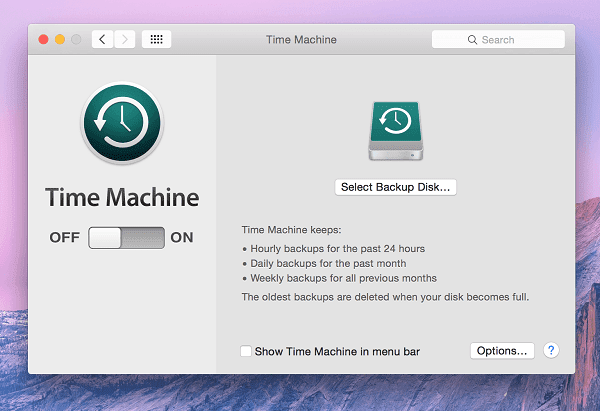
Το OS X δεσμεύει ένα βοηθητικό πρόγραμμα δημιουργίας αντιγράφων ασφαλείας που ονομάζεται Time Machine. Είναι μια βασική εφαρμογή που δημιουργεί ένα αντίγραφο του τα παντα αυτό είναι στο Mac σας σε έναν εξωτερικό (ή εσωτερικό, αλλά ποιο είναι το νόημα να το κάνετε αυτό;) σκληρό δίσκο.
Μόλις άλλαξες σε Mac; Αποκτήστε το eBook μας – Ο απόλυτος οδηγός για το OS X Yosemite για έναν αρχάριο Mac. Είναι το τέλειο eBook για άτομα που θέλουν να αποκτήσουν ένα Mac και πώς να αξιοποιήσουν στο έπακρο.
Για εσάς, τον πρώτο χρήστη Mac, το Time Machine είναι ένα εξαιρετικό μέρος για να ξεκινήσετε. Αποκτήστε μια φθηνή εξωτερική μονάδα δίσκου που έχει τουλάχιστον το διπλάσιο μέγεθος του ενσωματωμένου αποθηκευτικού χώρου του Mac σας και συνδέστε τη στο Mac σας μία φορά την ημέρα ή το Σαββατοκύριακο (συνήθως πριν πάτε για ύπνο).
Το Time Machine θα δημιουργήσει αντίγραφα ασφαλείας για τα πάντα, από αρχεία συστήματος έως εφαρμογές, αρχεία εφαρμογών, φωτογραφίες, βίντεο, μουσική, τα πάντα.
Και αν πρόκειται να διατηρήσετε έναν εξωτερικό σκληρό δίσκο συνδεδεμένο στο Mac σας ανά πάσα στιγμή, μπορεί να το κάνει αυτό κάθε ώρα. Το Time Machine θα κάνει επίσης εβδομαδιαία και μηνιαία αντίγραφα ασφαλείας στιγμιότυπων.
Καθώς τα αντίγραφα ασφαλείας βασίζονται στο χρόνο, μπορείτε να επιστρέψετε και να ανακτήσετε το αρχείο στο οποίο εργάζεστε ή το αρχείο που διαγράφηκε για κάποιο λόγο από το αντίγραφο ασφαλείας του Time Machine και θα σας δείξει όλες τις διαφορετικές εκδόσεις που έχει, μαζί με το χρονικές σημάνσεις.
Καθώς το Time Machine αποθηκεύει πολλές εκδόσεις του ίδιου αρχείου, τα αντίγραφα ασφαλείας μπορεί να γίνουν αρκετά βαριά. Το Time Machine θα συνεχίσει να δημιουργεί αντίγραφα ασφαλείας των δεδομένων μέχρι να γεμίσει η μονάδα δίσκου σας. Από προεπιλογή, το Time Machine θα αρχίσει να διαγράφει τα παλαιότερα αντίγραφα ασφαλείας όταν δεν υπάρχει χώρος.
Πώς να ρυθμίσετε τα αντίγραφα ασφαλείας του Time Machine
Ανοίξτε την εφαρμογή Time Machine και εναλλάξτε τον διακόπτη στα δεξιά.
Η εφαρμογή θα σας ζητήσει τώρα να επιλέξετε το δίσκο για το αντίγραφο ασφαλείας. Εδώ μπορείτε να αντιστοιχίσετε έναν συνδεδεμένο εξωτερικό σκληρό δίσκο ή ένα εσωτερικό διαμέρισμα. Αν και αυτή η επιλογή φαίνεται δελεαστική - η δημιουργία αντιγράφων ασφαλείας του Mac σας στο Mac σας - είναι σχεδόν άχρηστη.
Όταν ο σκληρός δίσκος του Mac σας τεθεί σε λειτουργία, τα παντα θα χαθεί. Συμπεριλαμβάνεται το προεπιλεγμένο διαμέρισμα εγκατάστασης του Mac και το διαμέρισμα δημιουργίας αντιγράφων ασφαλείας.
Αφού επιλέξετε τον εξωτερικό σκληρό δίσκο, περιμένετε όσο το Time Machine αντιγράφει όλα τα αρχεία. Αυτό μπορεί να διαρκέσει από μερικές ώρες έως δύο ημέρες ανάλογα με το μέγεθος του αποθηκευτικού χώρου και το είδος της μονάδας δίσκου που διαθέτετε. Αλλά μην ανησυχείτε, αυτό είναι μόνο για την αρχική ρύθμιση. Τα επόμενα αντίγραφα ασφαλείας δεν θα διαρκέσουν τόσο πολύ.
Η Πολιτική Υπεράκτιας Δημιουργίας αντιγράφων ασφαλείας
Η τέλεια πολιτική δημιουργίας αντιγράφων ασφαλείας:
Επιτόπια δημιουργία αντιγράφων ασφαλείας κάθε μέρα/Σαββατοκύριακο
Δημιουργία αντιγράφων ασφαλείας εκτός τοποθεσίας σε χώρο αποθήκευσης cloud
Ένα αντίγραφο ασφαλείας του εν λόγω αντιγράφου ασφαλείας εκτός τοποθεσίας σε διαφορετικό διακομιστή cloud/τοπικό.
Η πολιτική σας για τη δημιουργία αντιγράφων ασφαλείας θα εξαρτηθεί από το είδος των δεδομένων που έχετε και το είδος της εργασίας που κάνετε. Θα επηρεάσει επίσης το είδος των αντιγράφων ασφαλείας που δημιουργείτε. Κρυπτογραφημένο ή μη; Χρησιμοποιείτε τους διακομιστές της Google για δημιουργία αντιγράφων ασφαλείας ή μια υπηρεσία που ονομάζεται SpiderOak που ακολουθεί μια πιο εστιασμένη προσέγγιση στο απόρρητο και την ασφάλεια;
Αυτόματη μεταφόρτωση φωτογραφιών και βίντεο στο Dropbox ή στο Google Drive
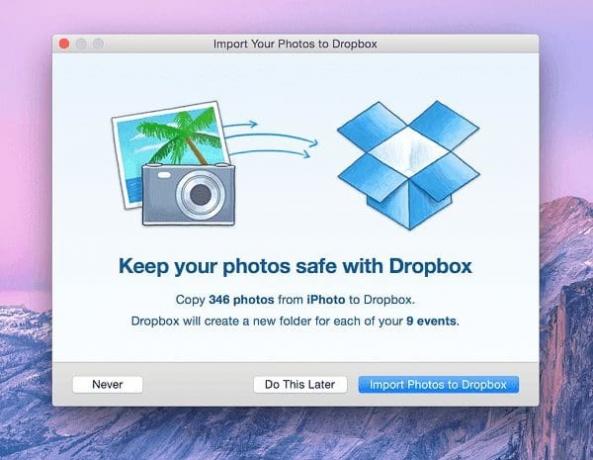
Ενώ η αυτόματη μεταφόρτωση φωτογραφιών/βίντεο είναι πιο έντονη στις εφαρμογές για κινητά, η εφαρμογή Mac για Dropbox σάς επιτρέπει επίσης να ανεβάζετε αυτόματα νέες φωτογραφίες και βίντεο στο Mac σας. Μπορεί να το κάνει αυτό όταν συνδέετε το κινητό σας τηλέφωνο, την κάμερα ή μια κάρτα SD.
ΤΟ ΣΥΝΝΕΦΟ ΕΙΝΑΙ ΜΥΣΤΗΡΙΟ: Για πολλούς, το "The Cloud" εξακολουθεί να είναι ένα μυστήριο. Για να σας βοηθήσουμε, συγκρίναμε το Dropbox και το Google Drive με SpiderOak εστιασμένο στο απόρρητο και την ασφάλεια.
Έχουμε επίσης μιλήσει για 8 εφαρμογές για κινητά που ανεβαίνουν αυτόματαόλες τις φωτογραφίες της κάμερας σας. Εάν δεν θέλετε να εμπλέξετε διακομιστές τρίτων, αλλά θέλετε να δημιουργήσετε αντίγραφα ασφαλείας των δεδομένων σε πολλούς υπολογιστές,Το BitTorrent Sync είναι μια καλή εναλλακτική.
Οι φωτογραφίες από επαγγελματικές φωτογραφικές μηχανές μπορεί να είναι αρκετά βαριές – περίπου 10 MB η καθεμία και το Dropbox παρέχει μόνο 2 GB δωρεάν αποθηκευτικού χώρου σε νέους πελάτες. Μπορείτε να κάνετε αναβάθμιση στο πρόγραμμα 9,99 $ το μήνα που σας προσφέρει ένα τεράστιο 1 TB αποθηκευτικού χώρου. Αυτό θα είναι αρκετό για όλα τα σημαντικά έγγραφα, φωτογραφίες, βίντεο και πολλά άλλα. Και πριν ρωτήσετε, ναι, η αποθήκευση Dropbox μπορεί να κρυπτογραφηθεί και υποστηρίζει έλεγχο ταυτότητας 2 παραγόντων.
Το Manual Cloud Backup είναι αυτό που ψάχνετε
Το Dropbox και το Google Drive δημιουργούν φακέλους στον αποθηκευτικό χώρο σας στο OS X. Ό, τι ρίχνετε εδώ συγχρονίζεται αυτόματα με τους διακομιστές τους. Τόσο απλό είναι. Η δωρεάν βαθμίδα των 2 GB του Dropbox μπορεί να φαίνεται λίγο πολύ μικρή για τους περισσότερους, αλλά εκτελούν προσφορές συνεχώς και μπορείτε να αποκτήσετε δύο GB δωρεάν αποθηκευτικού χώρου σε χρόνο μηδέν.
Η Google παρέχει ένα πιο γενναιόδωρο 15 GB δωρεάν αποθηκευτικού χώρου στο cloud, αλλά αυτό κατανέμεται μεταξύ όλων των υπηρεσιών Google που χρησιμοποιείτε, συμπεριλαμβανομένου του Gmail.
Αποκλειστικές διαδικτυακές υπηρεσίες δημιουργίας αντιγράφων ασφαλείας
Αν ψάχνετε για μια υπηρεσία δημιουργίας αντιγράφων ασφαλείας Time Machine για το cloud, έχουμε δύο προτάσεις.
Backblaze και CrashPlan είναι αρκετά παρόμοια. Αυτές οι υπηρεσίες λαμβάνουν αντίγραφο ασφαλείας όλων των στοιχείων στο Mac, των εφαρμογών, των αρχείων κ.λπ. στους διακομιστές τους. Αυτές οι εφαρμογές παρέχουν "απεριόριστο αντίγραφο ασφαλείας" με μηνιαία χρέωση, 5 $ το μήνα για το Backblaze και 4 $ για το CrashPlan.
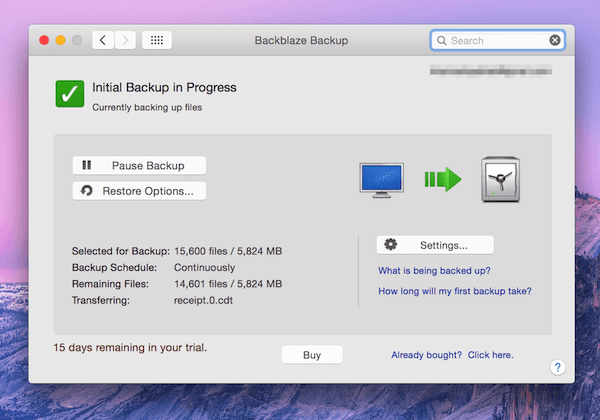
Και αυτό είναι πραγματικά «απεριόριστο». Μπορείτε να δημιουργήσετε αντίγραφα ασφαλείας όσες εκδόσεις ενός αρχείου θέλετε και σε αντίθεση με το Time Machine, αυτές οι υπηρεσίες δεν θα αρχίσουν να διαγράφουν παλιά αντίγραφα ασφαλείας επειδή οι δίσκοι τους είναι γεμάτοι.
Η επαναφορά ενός ή όλων των αρχείων από αυτές τις υπηρεσίες είναι μια εύκολη υπόθεση. Η εμπειρία χρήσης αυτών των υπηρεσιών θα εξαρτηθεί σε μεγάλο βαθμό από το πόσο γρήγορη είναι η σύνδεσή σας στο διαδίκτυο, επειδή μιλάμε για GB (ή TB) μεταφόρτωσης και λήψης δεδομένων.
Από τα δύο, το Backblaze είναι το αγαπημένο μας. Εν μέρει λόγω των τακτικών ενημερώσεων και των πλούσιων εφαρμογών για κινητά που διευκολύνουν τη λήψη αντιγράφων ασφαλείας αρχείων από τον διακομιστή χωρίς την εκκίνηση του Mac. Και επίσης επειδή το Backblaze κατασκευάζεται από πρώην υπαλλήλους της Apple. Επομένως, είναι ασφαλές να πούμε ότι γνωρίζουν τα πράγματά τους όταν πρόκειται για εφαρμογές Mac.
Χρειάζεται να αγοράσετε Antivirus για το Mac σας;
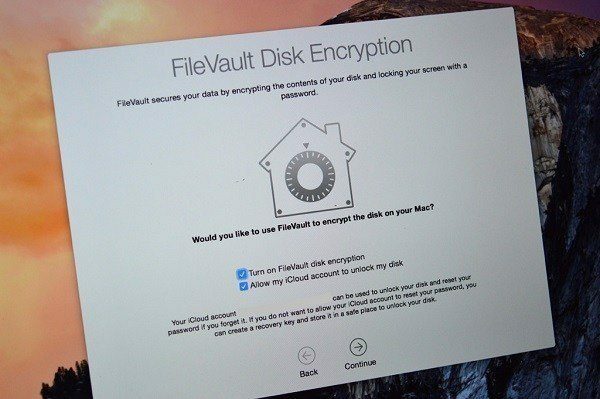
Είμαι βέβαιος ότι έχετε ακούσει κάποιον να λέει το εξής: Οι Mac δεν μολύνονται από ιούς. Είναι αλήθεια ότι? Περίπου.
Ίσως έχετε ήδη παρατηρήσει ότι η Apple λειτουργεί με ένα στενό πλοίο. Τα αρχεία συστήματος και εφαρμογών δεν εκτίθενται στον χρήστη, κάτι που συνηθίζεται στα Windows.
Αυτό ισχύει και για προγράμματα περιήγησης ιστού και εφαρμογές. Μια εφαρμογή που εκτελείται στο μηχάνημά σας εκτελείται στο δικό της ξεχωριστό περιβάλλον, ένα σιλό. Η θεωρία είναι ότι ακόμα κι αν μια εφαρμογή εισάγει έναν ιό ή ένα κακόβουλο λογισμικό ή ένα λογισμικό υποκλοπής spyware, η επίδραση ή η επιρροή της θα περιοριστεί στη δική της εφαρμογή και δεν θα εξαπλωθεί σε όλο το σύστημα.
Rich Mogull γράφοντας για το ιστολόγιο Mac TidBITS λέει:
Υπάρχει πολύ λιγότερο κακόβουλο λογισμικό για Mac, αλλά ακόμη και εκεί βλέπουμε περιορισμένη αποτελεσματικότητα σε όλα τα εργαλεία. Για παράδειγμα, σε μια πρόσφατη δοκιμή του Thomas Reed, ακόμη και το καλύτερο εργαλείο κακόβουλου λογισμικού Mac εντόπισε μόνο το 90 τοις εκατό των γνωστών δειγμάτων κακόβουλου λογισμικού που χρησιμοποιήθηκαν. Αυτή είναι μια κακή εμφάνιση - βλέπουμε μόνο δεκάδες παραλλαγές κακόβουλου λογισμικού Mac ετησίως, σε σύγκριση με 65.000 την ημέρα για τα Windows.
Παρά το γεγονός ότι το Flashback χρησιμοποιήθηκε ως κάλεσμα στα όπλα για να ενθαρρύνει τους ανθρώπους να υιοθετήσουν εργαλεία προστασίας από ιούς, τα περισσότερα από αυτά τα εργαλεία απέτυχαν να ανιχνεύσουν το Flashback για εβδομάδες - έως ότου δημοσιοποιήθηκε ιδιαίτερα.
Εξετάζοντας τους αριθμούς, πολύ λιγότεροι ιοί/κακόβουλα προγράμματα/λογισμικό κατασκοπίας αναπτύσσονται στο Mac σε σύγκριση με τα Windows. Και ακόμη και όταν εμφανίζεται ένας ιός, οι εφαρμογές προστασίας από ιούς δεν ενημερώνονται με προτροπή για την ενημέρωση των δικών τους αποθετηρίων.
Αυτό το είδος καθιστά περιττό ολόκληρο το επιχείρημα του λογισμικού προστασίας από ιούς.
Αυτό στο οποίο θα πρέπει να εστιάσετε είναι να εμποδίσετε τους ιούς και το κακόβουλο λογισμικό να φτάσουν ποτέ στο σύστημά σας.
Το OS X διαθέτει τη λειτουργία Gatekeeper που σας επιτρέπει να εγκαταστήσετε εφαρμογές μόνο από το Mac App Store. Είναι η δυνατότητα που απενεργοποιήσαμε στην πρώτη ενότητα αυτού του οδηγού. Ξέρω ότι το να ζεις μόνο με τις διαθέσιμες εφαρμογές από το Mac App Store είναι ανόητο. Ωστόσο, αντί να απενεργοποιήσετε εντελώς τη λειτουργία, χρησιμοποιήστε την επιλογή «Mac App Store και αναγνωρισμένοι προγραμματιστές».
Οι εφαρμογές από το Mac App Store ελέγχονται σε μεγάλο βαθμό από την Apple και οι πιθανότητες μίας από αυτές να εμπλέκει οποιοδήποτε είδος ιού είναι βασικά μηδενική.
Το δεύτερο είναι οι συνήθειες περιήγησής σας. Εάν δεν κατεβάζετε πράγματα από σκιερούς ιστότοπους ή πειρατικό περιεχόμενο, οι πιθανότητες να μολυνθεί το Mac σας θα μειωθούν σημαντικά.
Εκτέλεση VPN όταν είστε συνδεδεμένοι σε ένα μη προστατευμένο δίκτυο Wi-Fi θα βοηθήσει επίσης.
Έτσι θα επιτρέψει ισχυρή Ρυθμίσεις τείχους προστασίας.
Μόλις άλλαξες σε Mac; Αποκτήστε το eBook μας – Ο απόλυτος οδηγός για το OS X Yosemite για έναν αρχάριο Mac. Είναι το τέλειο eBook για άτομα που θέλουν να αποκτήσουν ένα Mac και πώς να αξιοποιήσουν στο έπακρο.
Τέλος, το Yosemite ενεργοποιεί την κρυπτογράφηση δίσκου FireVault από προεπιλογή, οπότε ακόμα κι αν δεχθείτε εισβολή, οι πιθανότητες να κλέψει κάποιος δεδομένα από το μηχάνημά σας δεν είναι τόσο υψηλές.
ΝΑ ΣΥΜΠΕΡΑΝΩ: Το antivirus δεν είναι πραγματικά απαραίτητο σε Mac. Το πιο σημαντικό είναι η ασφαλής περιήγηση, όχι η λήψη σκιερού περιεχομένου, η χρήση VPN κάθε φορά που συνδέεστε σε ένα άγνωστο/μη προστατευμένο δίκτυο Wi-Fi και η ενημέρωση του Mac σας.



